word页码设置了1全是1怎么改成1.2.3-解决方法一览
时间 2025-06-19 来源:绿色安全下载站阅读:次
word页码设置了1全是1怎么改成1.2.3?工作中大家经常遇到页码各种难题;本期绿色安全下载站为各位带来word页码设置了1全是1修改方法;以下就是本站整理的内容。
word页码设置了1全是1原因分析
一、手动输入页码引发的错误
操作方法:
1.删除手动页码
步骤:双击页脚区域进入编辑界面,手动删除所有人工输入的页码。
2.插入自动页码设置
步骤: -点击菜单栏【插入】
-选择【页码】
-在弹出的选项中选择合适的页码位置(如页面顶端/底端)
-确认并应用预设样式(如"普通数字1")
3.确认生成
退出页眉页脚编辑状态后,系统将自动生成递增的连续页码。 word页码设置了1全是1改成1.2.3操作方法
1.查看分节符标记
-点击【开始】选项卡
-选择【显示编辑标记】
-文档中的分节符将显示为"分节符"字样
2.调整页码编排规则
-双击分节符后的页码编辑区域
-点击【设计】选项卡(处于页眉页脚编辑状态)
-选择【页码】并进入【设置页码格式】
-在弹出窗口中,将【页码编号】设置为"续前节"
3.可选操作
如无需使用分节符,可直接删除相关分节符以实现页码的自动连续编排。
以上为Microsoft Word官方推荐的解决方案,操作简单易行,可有效解决手动输入页码及分节符导致的页码显示问题。
在Microsoft Word文档中添加页码的正确操作步骤如下:
1.首先,依次点击菜单栏中的【插入】→【页码】→【页码格式】。
2.在弹出的"页码格式"设置界面中,选择所需的数字格式(推荐使用阿拉伯数字),并确保将"起始页码"选项设置为1。
3.设置完成后,重新插入页码样式,并仔细检查以确保页码编排的连续性,避免出现编号断裂的情况。
重要提示:使用WPS Office的用户,在插入页码后需额外执行【重新编号】操作,并正确设置起始数值以保证页码的准确性。
这一操作规范能够帮助您确保文档格式符合标准要求,避免因页码设置错误影响文档的专业性。
以上就是关于word页码设置了1全是1解决方法全部内容了,相信各位已经知道了设置word页码方法;更多word技巧请持续关注绿色安全下载站。
一、手动输入页码引发的错误
操作方法:
1.删除手动页码
步骤:双击页脚区域进入编辑界面,手动删除所有人工输入的页码。
2.插入自动页码设置
步骤: -点击菜单栏【插入】
-选择【页码】
-在弹出的选项中选择合适的页码位置(如页面顶端/底端)
-确认并应用预设样式(如"普通数字1")
3.确认生成
退出页眉页脚编辑状态后,系统将自动生成递增的连续页码。 word页码设置了1全是1改成1.2.3操作方法
1.查看分节符标记
-点击【开始】选项卡
-选择【显示编辑标记】
-文档中的分节符将显示为"分节符"字样
2.调整页码编排规则
-双击分节符后的页码编辑区域
-点击【设计】选项卡(处于页眉页脚编辑状态)
-选择【页码】并进入【设置页码格式】
-在弹出窗口中,将【页码编号】设置为"续前节"
3.可选操作
如无需使用分节符,可直接删除相关分节符以实现页码的自动连续编排。
以上为Microsoft Word官方推荐的解决方案,操作简单易行,可有效解决手动输入页码及分节符导致的页码显示问题。
在Microsoft Word文档中添加页码的正确操作步骤如下:
1.首先,依次点击菜单栏中的【插入】→【页码】→【页码格式】。
2.在弹出的"页码格式"设置界面中,选择所需的数字格式(推荐使用阿拉伯数字),并确保将"起始页码"选项设置为1。
3.设置完成后,重新插入页码样式,并仔细检查以确保页码编排的连续性,避免出现编号断裂的情况。
重要提示:使用WPS Office的用户,在插入页码后需额外执行【重新编号】操作,并正确设置起始数值以保证页码的准确性。
这一操作规范能够帮助您确保文档格式符合标准要求,避免因页码设置错误影响文档的专业性。
以上就是关于word页码设置了1全是1解决方法全部内容了,相信各位已经知道了设置word页码方法;更多word技巧请持续关注绿色安全下载站。
看过本文的人还看过
热门软件
- 电脑软件
- 手机软件

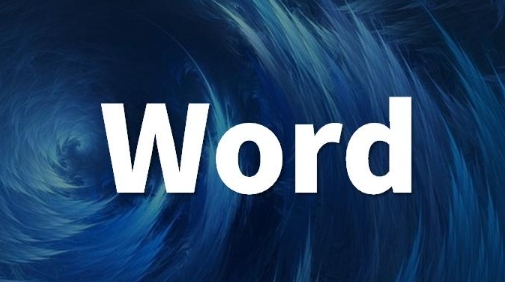




 阿里旺旺买家版v9.12.12C官方版大小:168.3M
阿里旺旺买家版v9.12.12C官方版大小:168.3M 呱呱社区v2.0.0808官方版大小:27.3M
呱呱社区v2.0.0808官方版大小:27.3M YY语音v8.72.0.1官方版大小:131.6M
YY语音v8.72.0.1官方版大小:131.6M 微信网页版v2.5.5官方最新版大小:35M
微信网页版v2.5.5官方最新版大小:35M 微信电脑版v3.3.5.1000官方最新版大小:149.5M
微信电脑版v3.3.5.1000官方最新版大小:149.5M 企业微信v3.1.15.3008官方PC版大小:506M
企业微信v3.1.15.3008官方PC版大小:506M 腾讯TIMv3.3.8.22043官方版大小:79.5M
腾讯TIMv3.3.8.22043官方版大小:79.5M 腾讯会议v2.17.5.410官方PC版大小:214.8M
腾讯会议v2.17.5.410官方PC版大小:214.8M WPS2016电脑版 v11.1.0.10314 免费版大小:246.22MB
WPS2016电脑版 v11.1.0.10314 免费版大小:246.22MB